حل مشکل عدم شناسایی حافظه موقع نصب ویندوز روی لپ تاپ های اینتل
هلیا مینائی
- 27 دی 1402
- 4 دقیقه مطالعه

هنگامیکه از فراکو لپتاپهایی با پردازندههای نسل ۱۱، نسل ۱۲ و نسل ۱۳ اینتل تهیه میکنید، ممکن است موقع نصب ویندوز ۱۰ یا ویندوز ۱۱ با چالشهایی مواجه شوید. اصلیترین چالش این است که وقتی وارد بخش پارتیشنبندی میشوید، هارد یا SSD دستگاه را نمیبینید. اگر شما هم با نشناختن هارد موقع نصب ویندوز روبهرو شدهاید و نمیدانید که چطور روی سیستم خود ویندوز ۱۰ یا ۱۱ را نصب کنید، این آموزش به کارتان میآید.
نشناختن هارد موقع نصب ویندوز
برای اینکه حین نصب ویندوز روی سیستمهایی که از پردازندههای نسل ۱۱، ۱۲ و ۱۳ اینتل استفاده میکنند با مشکل روبهرو نشوید، باید به سراغ درایورهای Intel Rapid Storage بروید. اما نصب درایورهای IRS نیاز به آموزشی دارد که آن را در ادامه بهصورت قدمبهقدم ارائه میدهیم.
Intel Rapid Storage Technology چیست؟
ایجاد پلی بین حافظه داخلی دستگاه و سیستمعامل یکی از مهمترین کارهایی است که Intel Rapid Storage Technology انجام میدهد. همچنین این نرمافزار میتواند تا چند حافظه را در یک واحد جزئی و بهصورت RAID ترکیب کند.

برنامه Intel Rapid Storage Technology بر این باور طراحی شده تا بتواند به کاربرانی که از لپتاپها و سیستمهای شخصی استفاده میکنند، عملکرد مطلوبی را ارائه دهد. همچنین از دیگر قابلیتهای آن میتوانیم به صرفهجویی در مصرف انرژی، امنیت بالا، بالا بردن عمر حافظهها و برخورداری از سیستم هوشمند برای ذخیرهسازی دادهها اشاره کنیم. ممکن است این سوال برایتان مطرح شود که چگونه میتوان با استفاده از Intel Rapid Storage Technology مشکل عدم شناسایی هارد در نصب ویندوز را برطرف کرد؟
حل مشکل عدم شناسایی هارد در نصب ویندوز با نصب درایور IRST
پیشتر هر آنچه نیاز بود درباره درایور Intel Rapid Storage Technology بدانید را برای شما مطرح کردهایم و حالا با کمک آن مشکل عدم شناسایی هارد در نصب ویندوز ۱۰ را رفع کنیم؛ البته این موضوع فقط به Windows 10 محدود نمیشود و عدم شناسایی هارد در نصب ویندوز ۱۱ هم اتفاق میافتد که با روش زیر حل میشود.
به منظور حل این چالش ابتدا باید مراحل نصب ویندوز مورد نظر را طی کنید تا به بخش پارتیشنبندی هارددیسک برسید. سپس از طریق لینک قرار دادهشده در انتهای مطلب، با توجه به اینکه سیستم شما از چه نسل پردازندهای برخوردار شده فایل مدنظر را دانلود کنید و آن روی فلش بریزید. پس از نصب فایل فوق، حافظه داخلی دستگاه شما توی لیست نشان داده میشود. جلوتر قدمبهقدم مشکل نشناختن هارد موقع نصب ویندوز را برای شما برطرف میکنیم.
۱- از طریق فلش یا DVD که فایل ویندوز ۱۰ یا ۱۱ شما روی آن قرار دارد مراحل نصب Windows را پیش ببرید تا به قسمت پارتیشنبندی حافظهها برسید.
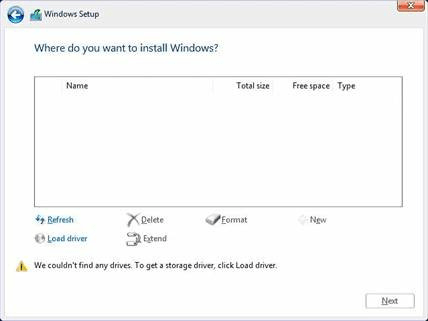
۲- در این مرحله فایل IRST را که پیشتر از لینک قرار داده شده در انتهای مقاله دانلود و از حالت ZIP خارج کردهاید را روی فلش انتقال دهید و آن را به سیستم موردنظرتان متصل کنید.
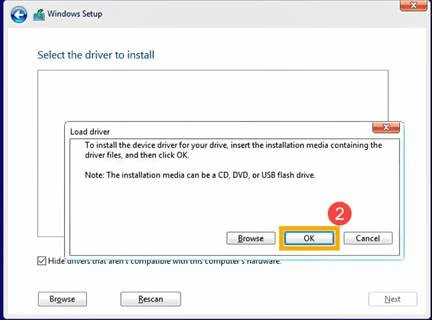
۳- زمانی که با صفحه “Where you want to install Windows” مواجه میشوید و ویندوز قادر نیست
حافظه سیستم شما را پیدا کند، روی Load driver کلیک کنید.
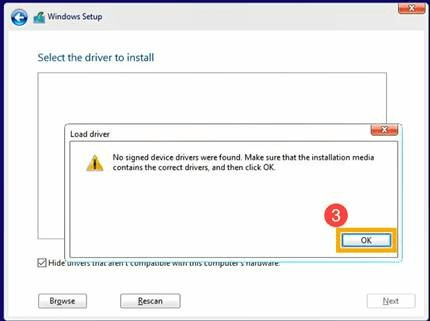
۴- روی دکمه Browse کلیک کنید و فایل مدنظرتان را از میان آنها انتخاب کنید.
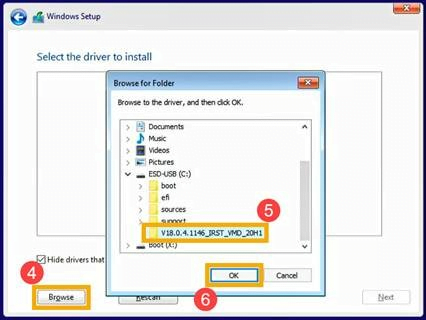
۵- فراموش نکنید که باید در این بخش تیک گزینه Hide drivers that aren’t compatible with this computer’s hardware را فعال کنید تا فایلهای سازگار با دستگاهتان به شما نمایش داده شود.
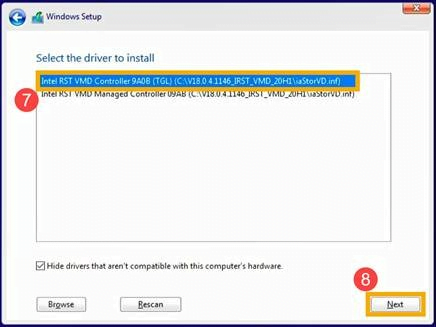
۶- حال باید اولین فایلی که در قسمت Select the driver to install به شما نمایش داده میشود را انتخاب کنید.
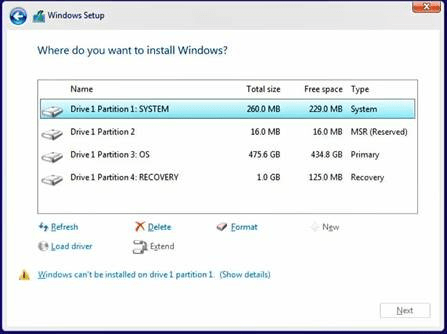
۷- درنهایت پس از نصب و انجام مراحل فوق، مشاهده میکنید که حافظه شما در بخش پارتیشنبندی نمایان میشود و میتوانید بهراحتی مراحل نصب ویندوز را روی سیستم انجام دهید.
عدم شناسایی هارد در نصب ویندوز ۱۱ و ۱۰ یکی از مشکلاتی اساسی است که هر کاربر با آن مواجه میشود و راهحل فوق از جمله روشهایی است که تضمین رفع این چالش را میدهد. با این روش مشکل نشناختن هارد موقع نصب ویندوز برایتان حل خواهد شد. کاربری
خرید لپ تاپ از فراکو
خرید لپ تاپ قسطی از فراکو به شما این امکان را میدهد که با پرداخت ماهانه و بدون نیاز به پرداخت یکجای مبلغ کل، به راحتی لپ تاپ مورد نظر خود را تهیه کنید. به راحتی از بین کاربریهای متفاوت مثل لپ تاپ اداری، لپ تاپ برنامه نویسی، لپ تاپ دانشجویی، لپ تاپ گیمینگ، لپ تاپ مهندسی و لپ تاپ لمسی باتوجه به نوع نیاز خود لپ تاپ را خریداری کنید. در این روش به ویژه برای دانشجویان و افرادی که به دنبال ارتقاء تجهیزات کاری یا تحصیلی خود هستند، مناسب است. با شرایط منعطف پرداخت اقساطی، شما میتوانید بدون فشار مالی زیاد، از تکنولوژی روز بهرهمند شوید و از خدمات پس از فروش و ضمانتهای معتبر فراکو نیز استفاده کنید.


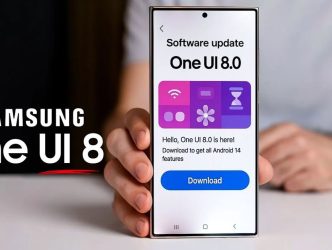

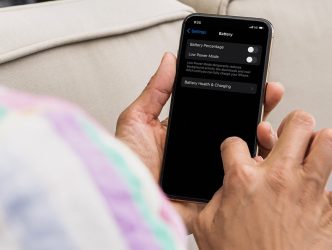
برای ثبت نظر ابتدا باید وارد شوید.
تا کنون هیچ دیدگاهی برای این مقاله ثبت نشده است.
شما میتوانید اولین نفری باشید که برای این مقاله دیدگاه ثبت می کند.